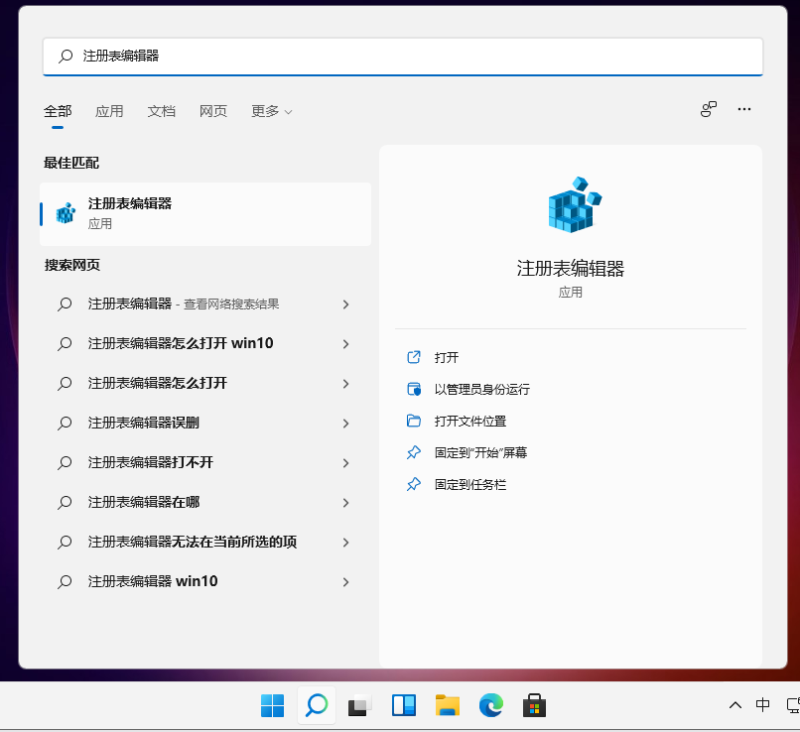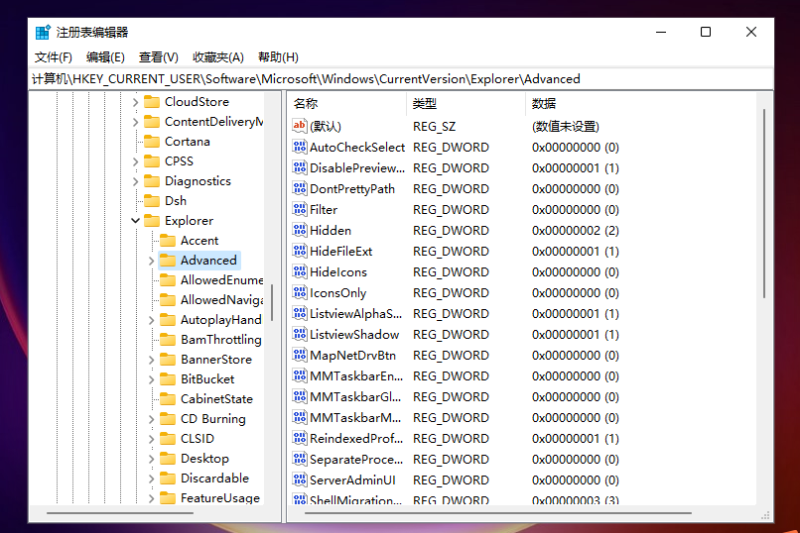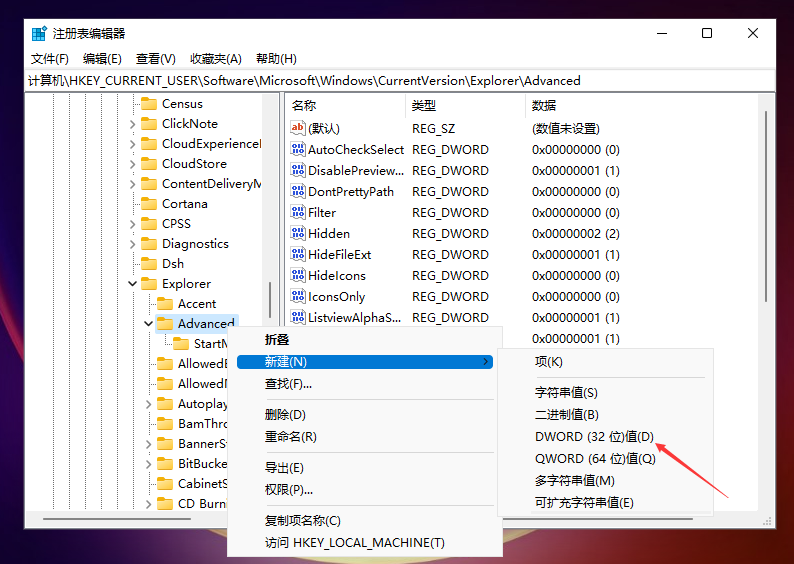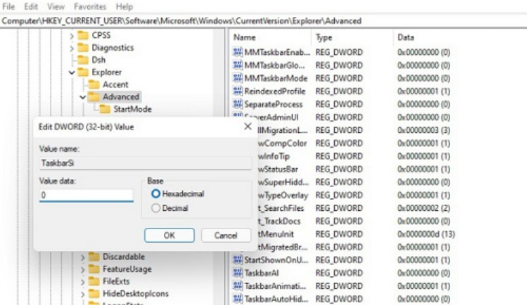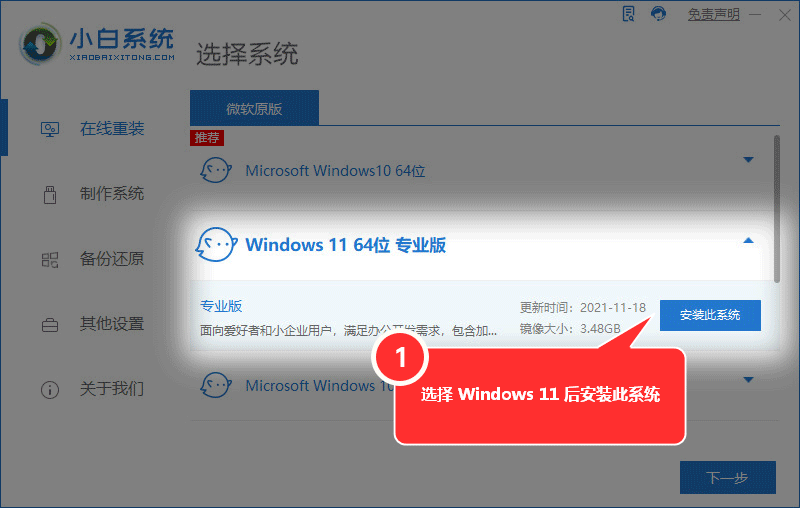不少小伙伴升级了Windows11出现任务栏图标大小不一样,想要调整下win11任务栏大小,但是不知道设置win11任务栏怎么设置大小。下面小编叫大家win11任务栏怎么设置大小。希望能帮助到大家。
win11的任务栏大小,目前只能够使用注册表编辑器进行修改。具体的步骤如下:
1、先打开底部的搜索框,输入注册表编辑器打开。
2、打开注册表后,定位到:HKEY_CURRENT_USERSoftwareMicrosoft WindowsCurrentVersionExplorerAdvanced。
3、然后右击Advanced,选择新建一个“TaskbarSi”的DWORD值。
4、然后建好的TaskbarSi文件夹双击打开,输入数字“0”是小任务栏,“1”是中任务栏,“2”是大任务栏。